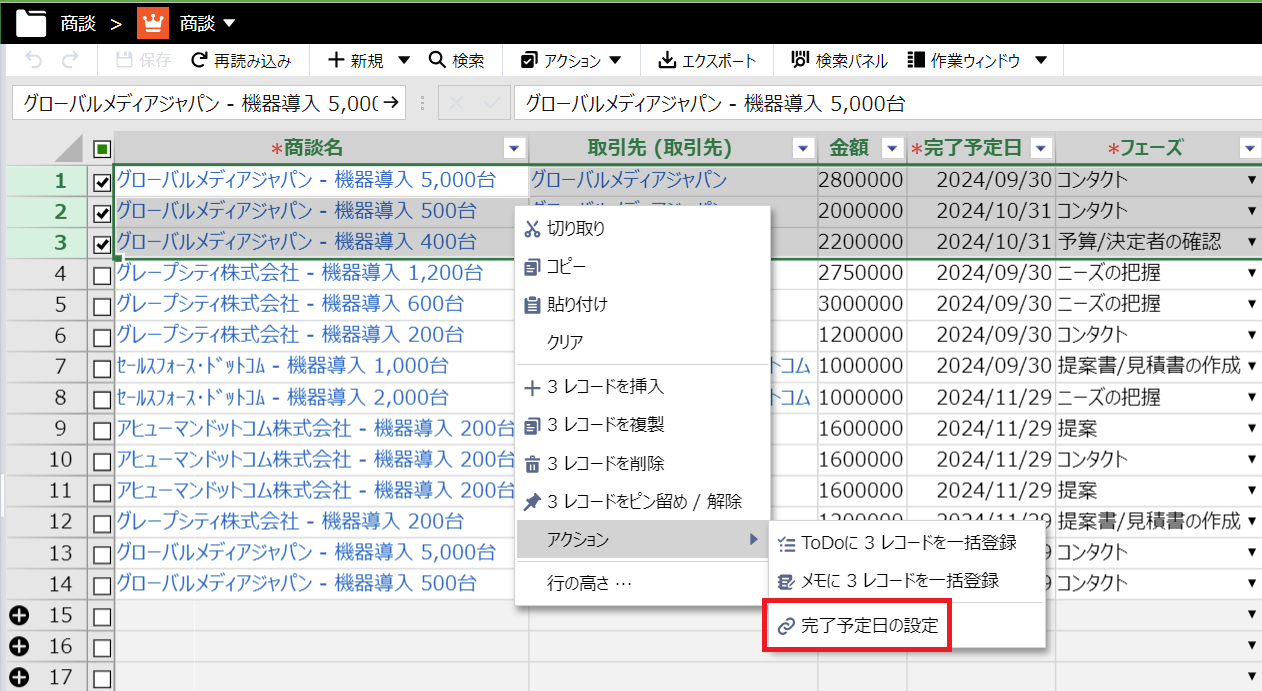アクションを実行する
RaySheet上でチェックしたレコードに対して、ツールバーの「アクション」から「オブジェクト固有のアクション」および「ビューに定義したカスタムアクション」を実行できます。
「オブジェクト固有のアクション」は、Salesforceのケースの「クローズ」やリードの「キャンペーンに追加」などがあります。ここでは「ケース」、「リード」、「取引先」および「取引先責任者」に固有のアクションを説明します。
Salesforceのビューと同様のコマンドが操作できますが、すべてのアクションがサポートされているわけではありません。
「ビューに定義したカスタムアクション」は、RaySheetで定義したカスタムアクションです。カスタムアクションの追加方法は「カスタムアクションを追加する」を参照してください。
ToDoの追加
オブジェクトで「活動の追跡」が有効の時、「アクション」の「一括でToDoを追加」を使用してチェックしているレコードへのToDoの追加が可能です。カスタムオブジェクトの場合は、Salesforceの「カスタムオブジェクトの定義の編集」の「追加の機能」で「活動を許可」がオンになっている必要があります。
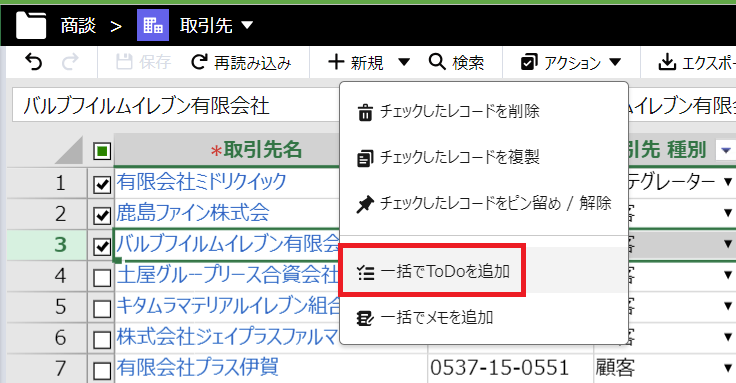
ToDoでは次の項目を入力できます。この項目は、ChatterでToDoを追加する場合に似ています。項目をカスタマイズすることはできません。
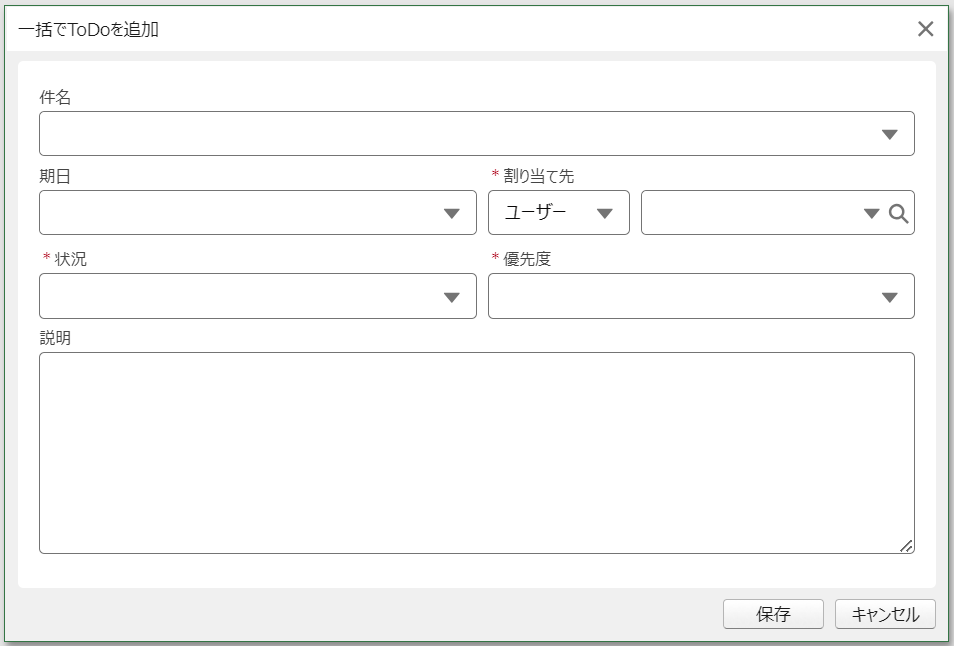
ToDoを追加すると、次のように結果と件数のメッセージが表示されます。
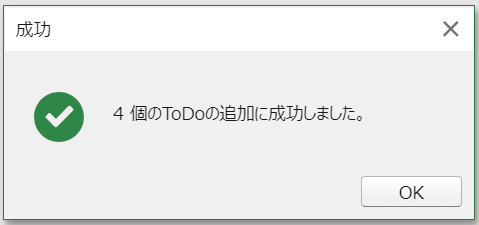
追加したToDoはRaySheetの「お気に入り」から「ToDo」オブジェクトを開くか、またはSalesforceの「活動」画面などから参照できます。
メモの追加
「アクション」の「一括でメモを追加」を実行すると、オブジェクトのレコードに関連付けたメモを追加できます。
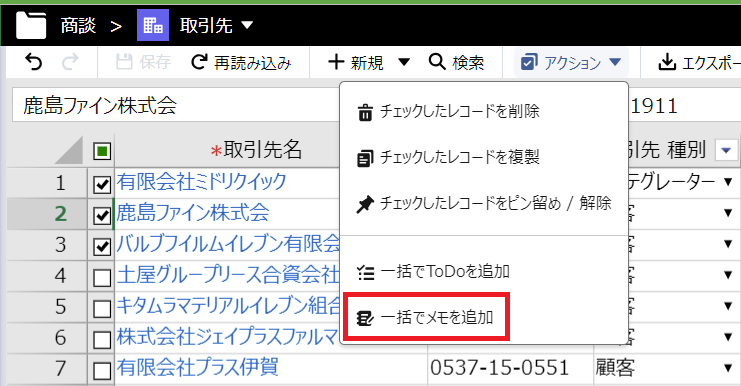
複数のレコードのチェックをオンにしている場合は、チェックしているすべてのレコードに同じ内容のメモを追加します。
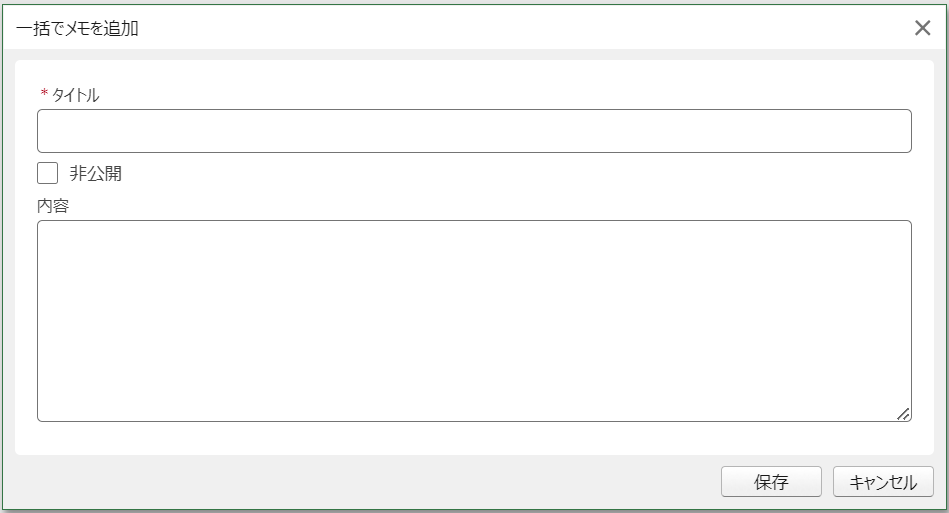
メモを追加すると、次のように結果と件数のメッセージが表示されます。
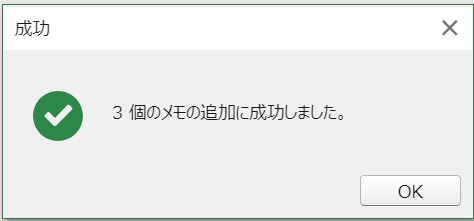
追加したメモはRaySheetの「お気に入り」から「メモ」オブジェクトを開くか、またはSalesforceの画面から参照できます。
ケース
「ケース」では、チェックしたケースのクローズ、チェックしたケースの所有者の変更、チェックしたケースの状況の変更を実行できます。
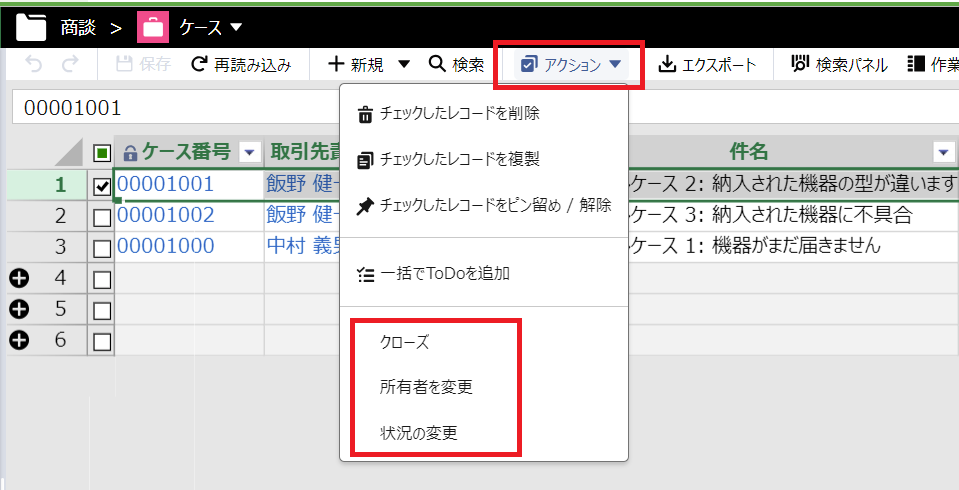
上記の赤枠のアクションを行うには、ユーザーにレコードの編集権限と、次の権限が必要です。権限がない場合、これらは表示されません。
- クローズ: ケースの管理
- 所有者の変更:レコードの転送、あるいはケースの転送
- 状況の変更:ケースの管理
リード
「リード」では、「キャンペーンに追加」をクリックすると、チェックしたリードをキャンペーンに追加できます。また、任意のリードを取引先責任者に変換する「取引の開始」を実行できます。
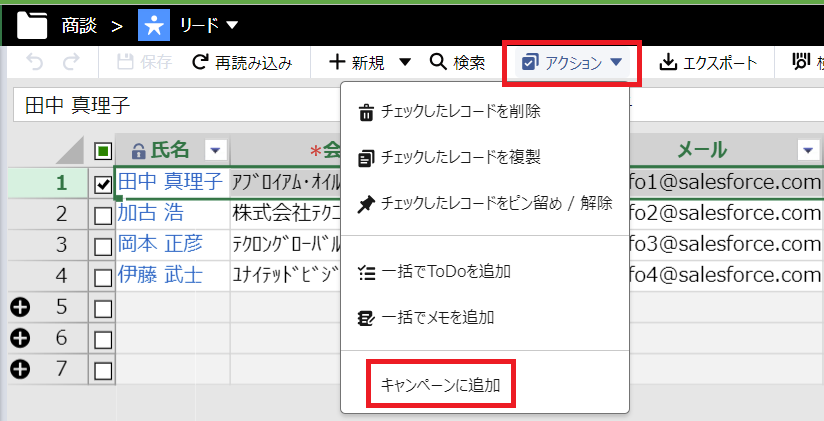
「キャンペーンに追加」をクリックすると、新しいページを開きます。
上記の赤枠のアクションを行うには、ユーザーにレコードの編集権限が必要です。さらにユーザーは、キャンペーンの作成、編集、削除ができるマーケティングユーザーである必要があります。以下のようにSalesforceのユーザーの管理画面で「マーケティングユーザー」のチェックボックスがオンになっていれば、マーケティングユーザーです。レコードの編集権限がなかったり、マーケティングユーザーでない場合、「キャンペーンに追加」は表示されません。
「取引の開始」や「重複の検索」を使用するには、RaySheetで「リード」を開いた後、「取引の開始」や「重複の検索」アクション列を追加します。
アクション列の追加方法は「アクション列を追加する」を参照してください。
取引先責任者
「取引先責任者」では、チェックしたリードをキャンペーンに追加できます。
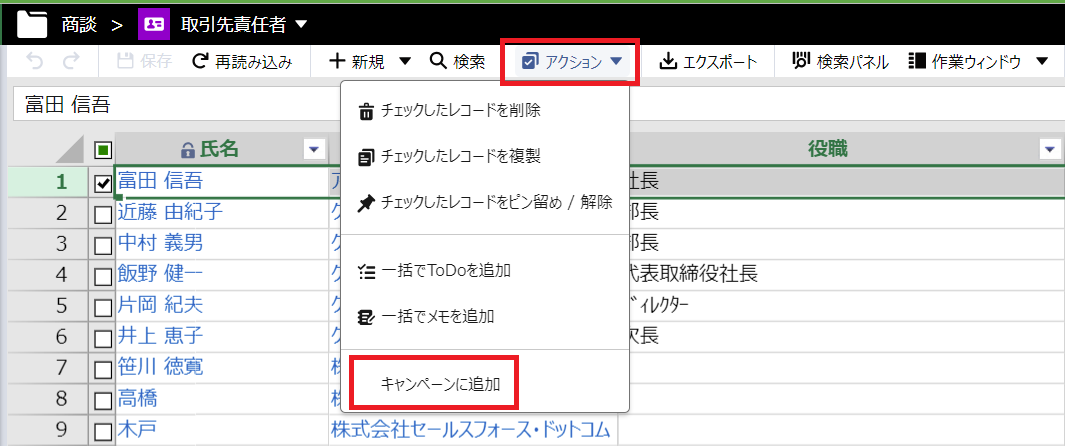
上記の赤枠のアクションを行うには、ユーザーにレコードの編集権限が必要です。さらにユーザーは、キャンペーンの作成、編集、削除ができるマーケティングユーザーである必要があります。前述のリードのようにSalesforceのユーザーの管理画面で「マーケティングユーザー」のチェックボックスがオンになっていれば、マーケティングユーザーです。レコードの編集権限がなかったり、マーケティングユーザーでない場合、「キャンペーンに追加」は表示されません。
カスタムアクションの実行方法
カスタムアクションは「ツールバー」の「アクション」または行の「コンテキストメニュー」から実行できます。
「ツールバー」 > 「アクション」:
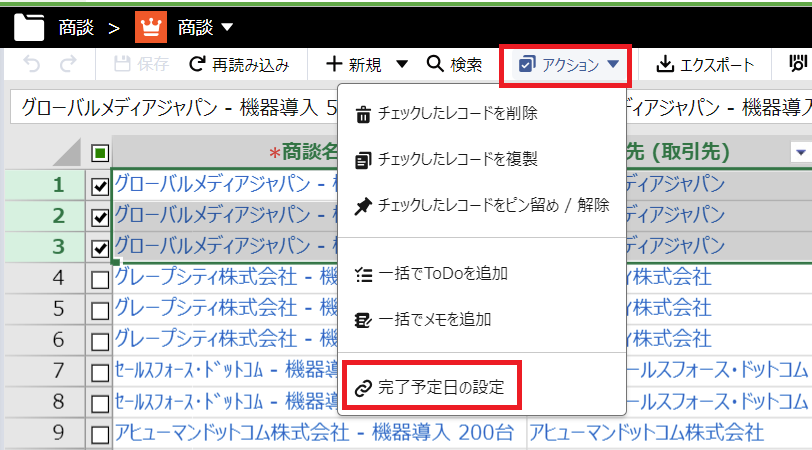
行の「コンテキストニュー」: